Pernahkah anda mendengar perangkat atau software bernama Mendeley? Jujur, saya juga baru mengenalnya ketika mulai kuliah S2 tahun 2015 lalu. Ketika S1 dulu, saya masih membuat daftar pustaka dengan manual–sehingga sudah pasti kerepotan untuk mengatur posisinya di dalam teks. Hingga saat ini, saya sudah menggunakan Mendeley hingga 4 tahun! Oleh karena itu, saya ingin menulis tutorial mendeley yang mudah-mudahan bisa membantu anda.
Namun, sebelum kita bahas mengenai cara menggunakan atau tutorial Mendeley, mari kita kenal lebih dahulu mengenai aplikasi bermanfaat satu ini.
Apa itu Mendeley dan Apa Keunggulannya?
Secara sederhana, Mendeley adalah aplikasi bibliografi yang dapat memudahkan pengguna dalam menyusun laporan. Mendeley dikembangkan oleh Elsevier yang merupakan salah satu publisher atau penerbit besar jurnal internasional. Menggunakan Mendeley bisa dibilang menguntungkan, salah satu keuntungannya adalah software ini gratis–tidak seperti EndNote yang berbayar.
Selain itu beberapa keunggulan lain dari software ini adalah:
- Mudah digunakan karena layar tatap mukanya yang sederhana dan mendukung banyak jenis berkas.
- Terkoneksi dengan internet dengan akun yang harus dibuat. Karena koneksi ini pihak Mendeley bisa merekomendasikan topik yang relevan dengan penelitian anda.
- Bisa dibuka di perangkat/komputer mana saja karena datanya tersimpan online.
- Bisa digunakan untuk membaca jurnal yang telah kita masukkan ke dalam aplikasi.
- Terdapat banyak jenis penulisan sitasi atau daftar pustaka yang bisa kita gunakan.
Sebenarnya masih banyak keunggulan lainnya, hanya saja menurut saya itu yang paling utama. Oh ya, jika anda adalah seseorang yang sedang menulis naskah untuk jurnal internasional, software ini sangat direkomendasikan untuk anda pasang di laptop/PC anda. Selain itu, artikel saya di bawah ini juga layak untuk anda baca.
Baca juga : Tips Memilih Jurnal Internasional yang Baik untuk Publikasi
Cara Mengunduh dan Mendaftar Mendeley
Jika anda belum memasang Mendeley di laptop/PC anda, anda bisa mengunduhnya terlebih dahulu di situs resminya : https://www.mendeley.com. Di pojok kanan atas anda tombol “Download” yang bisa anda klik. Ukuran aplikasinya adalah sekitar 54,7 MB. Silakan pasang jika proses pengunduhan telah selesai.
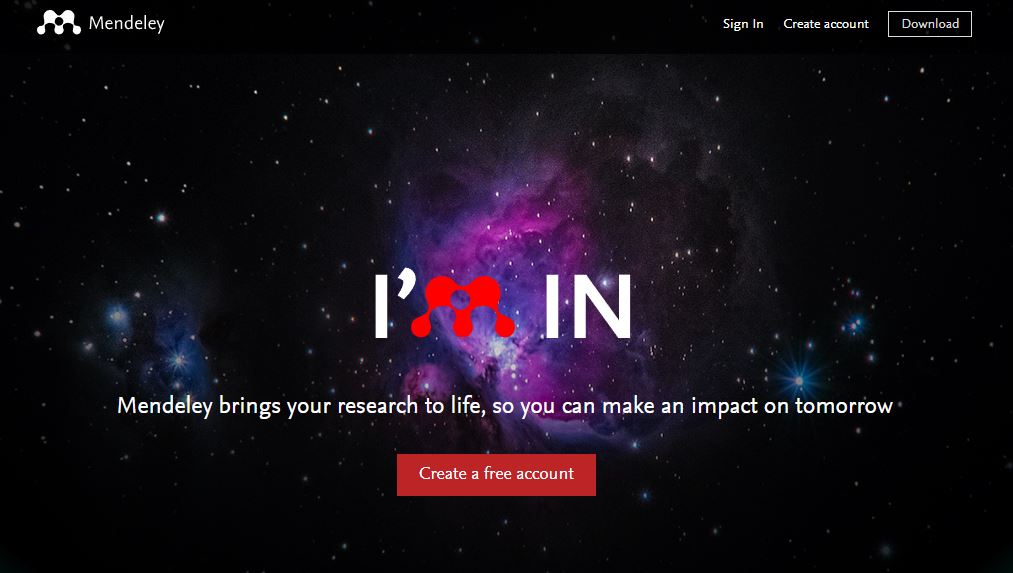
Ketika pemasangan telah selesai, anda bisa mulai membuka program tersebut. Anda akan dibawa ke halaman login untuk pertama kalinya. Jika anda telah memiliki akun anda tinggal masuk. Jika belum anda perlu mendaftar. Adapun cara mendaftar Mendeley adalah sebagai berikut:
- Kunjungi situs resmi Mendeley
- Klik tombol merah “Create a free account” atau “Create account” di pojok kanan atas.
- Masukkan email aktif untuk digunakan lalu klik “Continue”
- Isikan nama depan nama belakang anda, serta password yang akan digunakan, setelah itu klik “Register”
- Pendaftaran anda telah selesai, selanjutnya tinggal membuka program Mendeley di PC anda.
- Daftar sitasi dan pustaka diurut otomatis oleh program, sehingga anda tidak perlu khawatir jika harus menghapus atau menambahkan referensi di mana pun juga.
Selanjutnya kita akan bahas tutorial Mendeley dalam cara memakainya.
Cara Menggunakan Program Mendeley
Sebagaimana yang dikatakan di awal tadi, Mendeley adalah program yang wajib anda pasang jika anda adalah seorang mahasiswa atau peneliti. Sekarang, saya akan coba terangkan bagaimana cara menggunakan program ini.
#1 Buka program mendeley yang sudah terpasang di PC anda.
#2 Silakan log in menggunakan akun yang telah anda daftarkan, jika belum daftar silakan klik “Register” di kiri bawah program dan lakukan pendaftaran seperti cara di atas (anda bisa mencentang “Stay signed in” agar tidak perlu Sign in setiap kali membuka program).
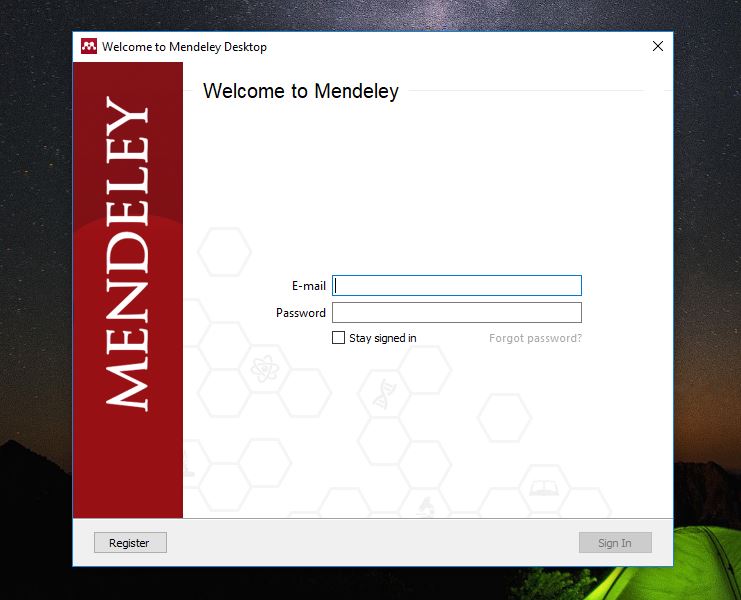
#3 Klik “Tools” dan klik “Install MS plugin” (karena saya sudah install jadinya di gambar di bawah pilihannya jadi “Uninstall…”). MS plugin ini berguna untuk menambahkan menu Mendeley di tab “Reference” di aplikasi Microsoft Word anda.
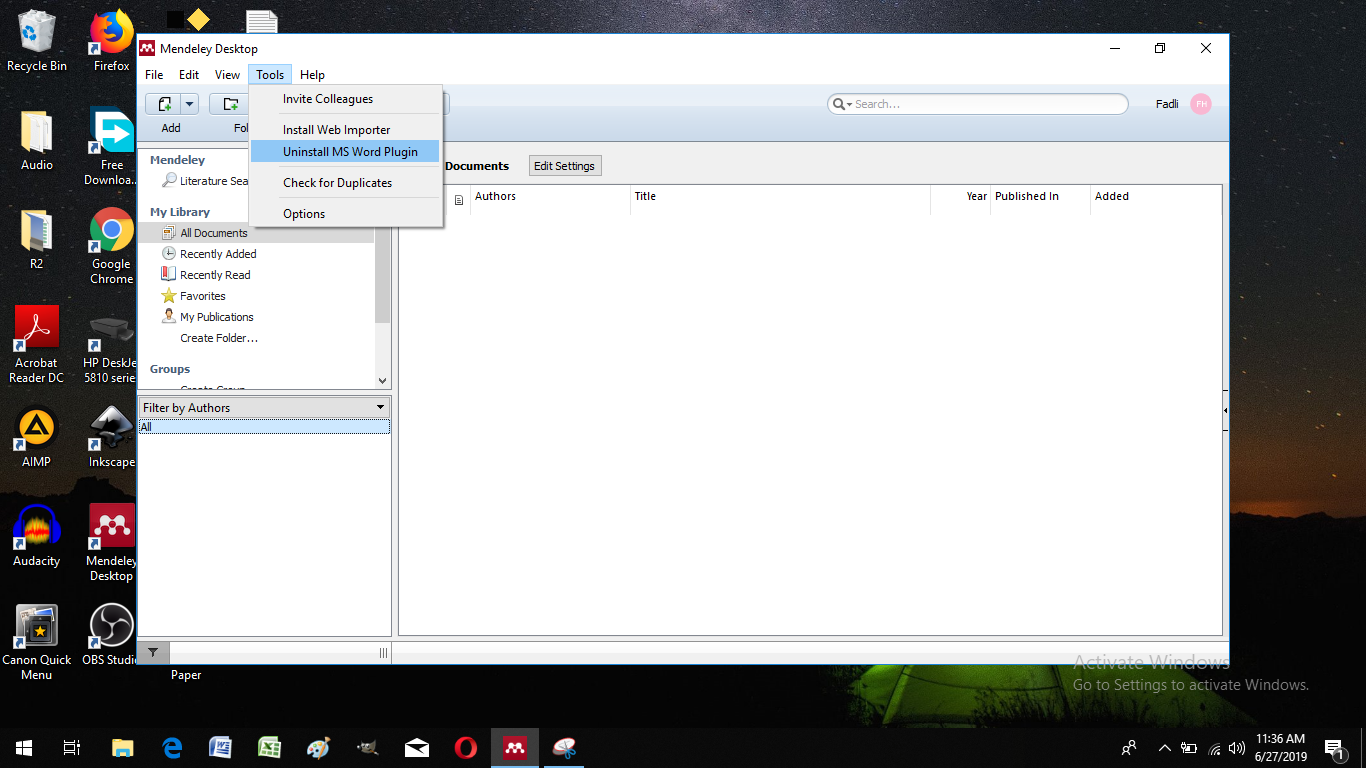
#4 Setelah plug in terpasang, anda bisa mulai menambahkan artikel yang akan anda sitasi ke dalam Mendeley. Klik “File” kemudian anda akan diberikan beberapa pilihan. Adapun pilihan “Add Files…” berarti tambahkan berkas satu/beberapa PDF tertentu. “Add Folder…” berarti tambahkan folder tertentu. “Add Entry Manually…” berarti tambahkan secara manual. Sedangkan “Import” berarti tambahkan referensi dari berkas-berkas tertentu seperti BibTex dan lain-lain.
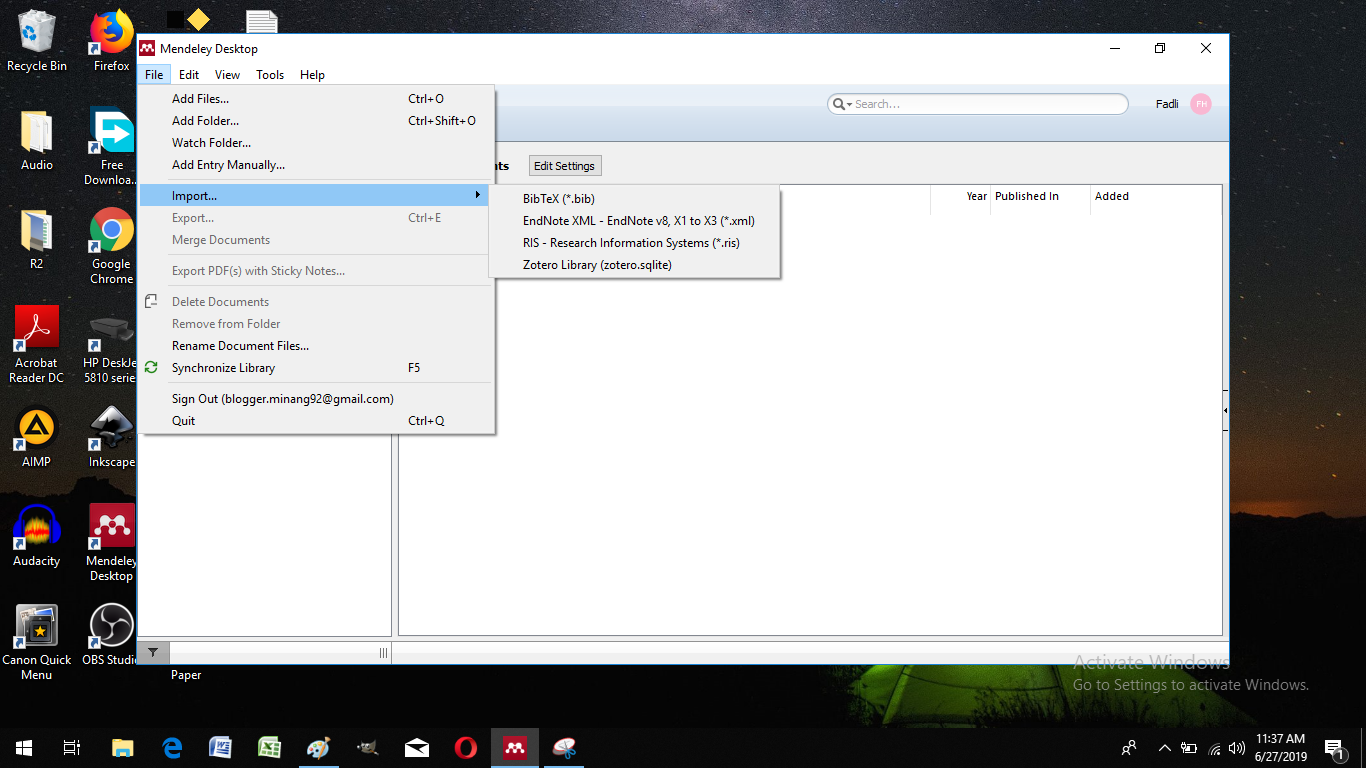
#5 Setelah itu buka aplikasi pengolah kata atau Microsoft Word anda. Klik tab “References” maka disitu akan ada menu-menu Mendeley.
#6 Untuk menggunakan sitasi dari mendeley, anda cukup mengeklik “Insert Citation” pada tab Mendeley maka sebuah kotak dialog akan muncul. Setelah itu silakan ketikkan baik judul/kata kunci/nama pengarang artikel yang ingin anda sitasi. Lalu pilih yang cocok. Silakan lihat gambar di bawah.
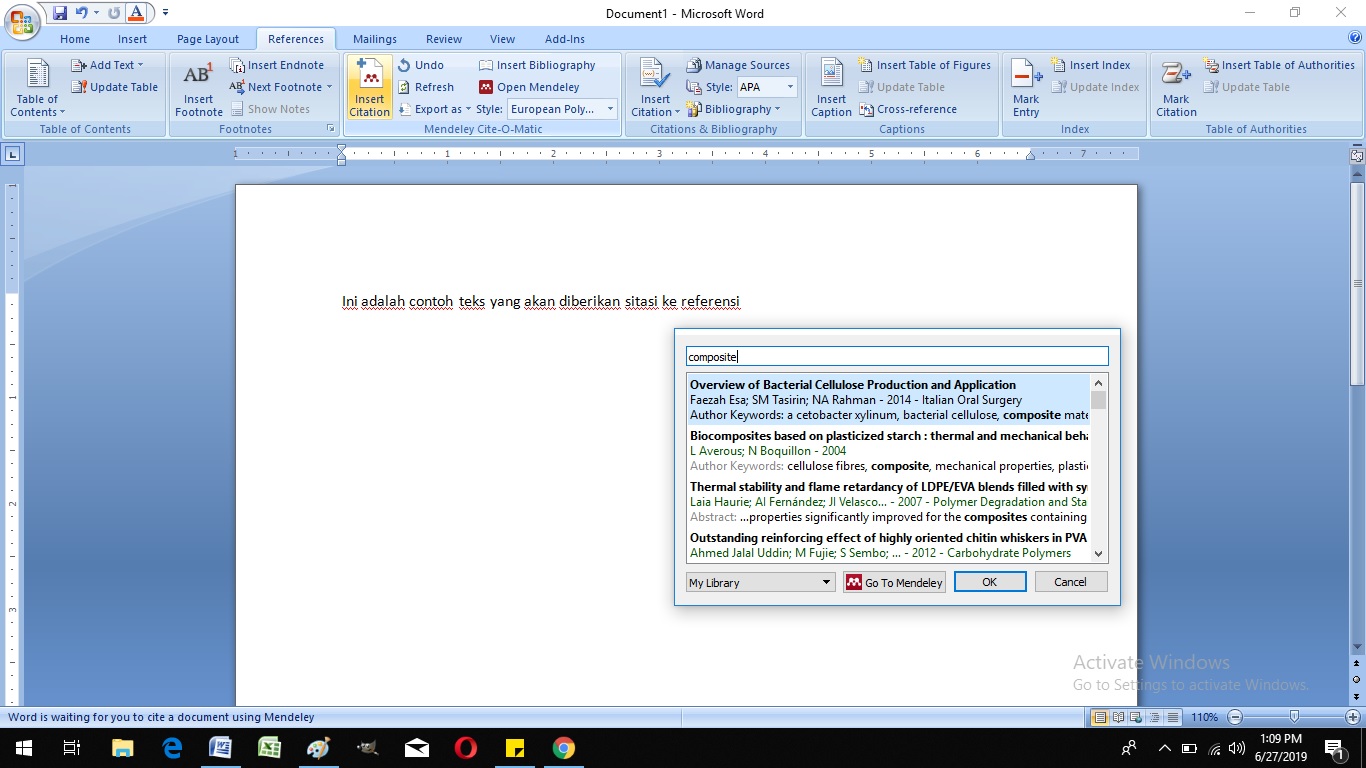
#7 Selain mengetikkan nama pengarang atau judul artikel, anda juga bisa membuka mendeley dengan mengeklik “Go to Mendeley“, lalu memilih artikel yang anda inginkan. Setelah itu klik tombol “Cite” di bagian atas.
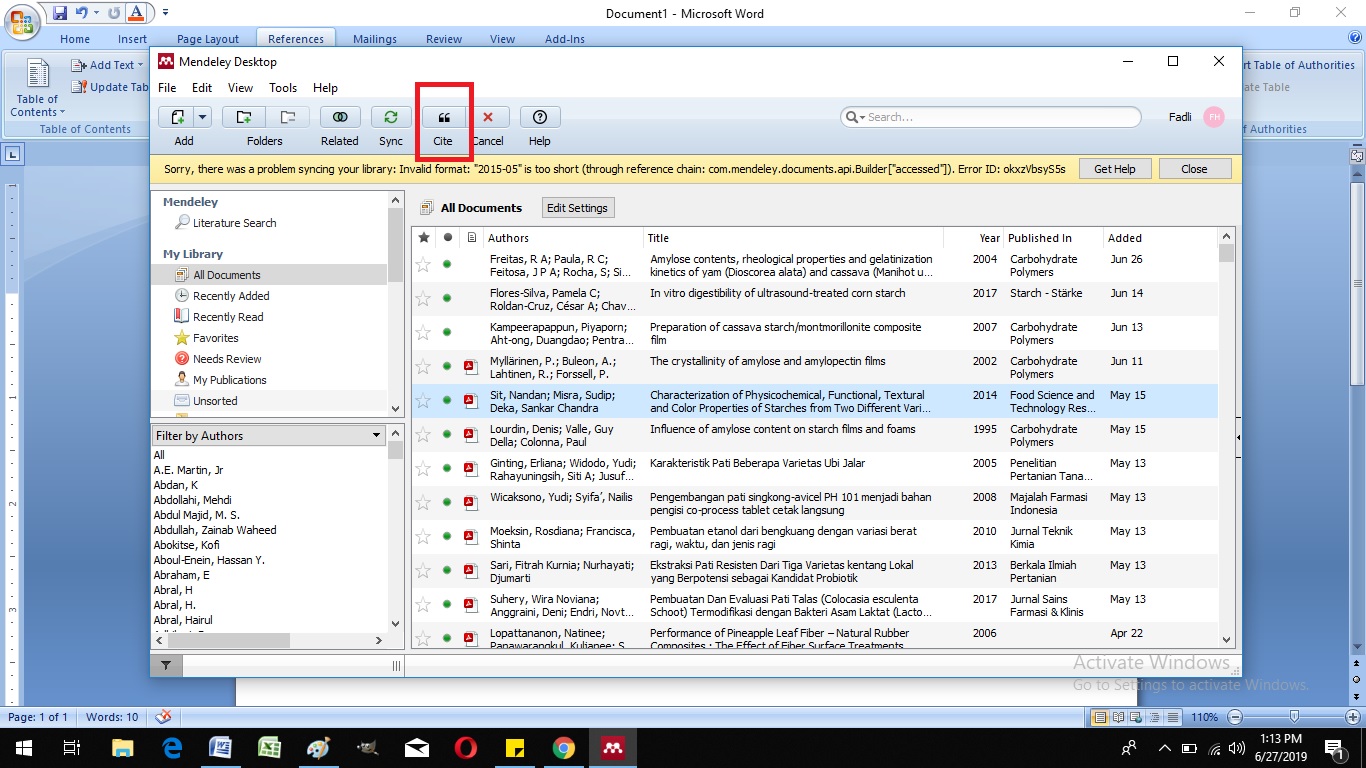
#8 Untuk mengganti sytle atau gaya sitasi, anda bisa mengubahnya di tab Mendeley pada MS Word, yaitu pada bagian “Style”.
#9 Untuk menambahkan daftar pustaka anda bisa mengeklik “Insert Bibliography” di tab Mendeley di MS Word.
Begitulah tutorial Mendeley mengenai cara menggunakannya.
Bagaimana Jika Data Sitasi Tidak Sesuai dengan Artikel?
Satu masalah yang biasa muncul saat menggunakan Mendeley adalah data sitasi tidak sesuai dengan sebenarnya. Misalkan nama pengarang yang tidak sesuai. Nama jurnal, volume, isu hingga halaman. Untuk menangani masalah ini anda bisa mengecek datanya dan mengeditnya jika salah.
Adapun cara untuk memperbaiki data ini adalah sebagai berikut:
- Buka program Mendeley anda
- Klik artikel yang datanya salah pada daftar artikel/referensi yang ada.
- Klik artikel tersebut sehingga terbuka file PDF nya (jika dimasukkan dengan file PDF).
- Cocokkan dan perbaiki data yang salah. Perbaiki detail artikel di bagian kanan yang saya tandai dengan kotak merah. Cocokkan antara file PDF dengan detail yang direkam Mendeley. Tinggal sunting saja. (Lihat gambar di bawah)
- Jika kotak kanan tersebut tidak muncul, klik tanda ujung panah di bagian kanan, tepat di tengah-tengah kotak program.

Penutup Tutorial Mendeley
Mendeley adalah program yang sangat bermanfaat bagi mahasiswa, peneliti maupun dosen. Adapun tutorial Mendeley yang saya tulis ini belumlah bisa dikatakan sangat lengkap, karena ada beberapa hal kecil yang tidak saya tuliskan. Jika anda masih kebingungan dan menemukan kendala dalam menggunakan Mendeley, jangan sungkan untuk bertanya di kolom komentar. Atau anda juga bisa mengirimkan email ke saya, alamat email saya bisa anda temukan pada kotak profil penulis di bawah artikel ini. Semoga bermanfaat.[]
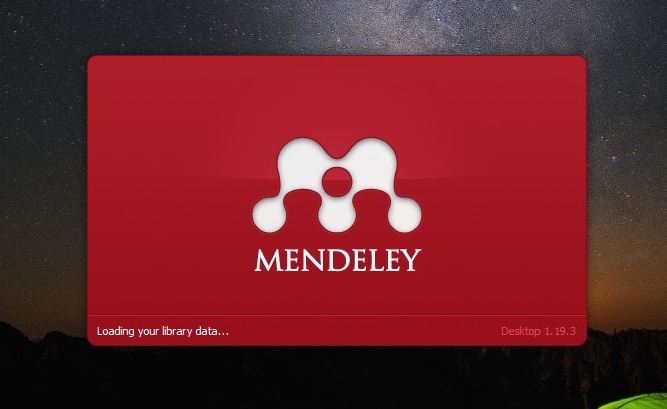
Mantap pak doktor 👍 sangat membantu
mohon pencerahan admin. File pdf setelah di copykan ke mendeley masalahnya ada sebagian file tersebut tidak dapat dibaca. bagaimana caranya untuk dapat dibaca? makasih atas penceraharannya.
Kalau dibuka tanpa Mendeley, apa file PDF nya bisa dibuka? Maksudnya saya misal pakai browser atau Adobe Reader dll, kalau tidak bisa juga kemungkinan file PDF nya korup. Dan lagi file PDF gak perlu dicopy kan ke Mendeley kak, tapi ditambahkan pada menu add file atau folder
Maaf kak saya masih bingung dalam menggunakan mendeley. Trus dosen saya bilang harus buat pake mendeley pada hal hari sudah kumpul dan saya pun belum buat kak🙏
Bagian mananya yang bingung? Kalau mau tanya2, bisa ke WA saya saja, biar gampang. Nomor WA ada di button WA di profil saya yang di bawah artikel. Tinggal klik aja
Bgmn cara membuka file pdf di mendeley. Saya coba buka dgn sci-hub.tw tidak bisa.
File nya dimasukkan ke Mendeley dengan cara apa? Kalau dengan upload PDF, tinggal klik saja di Mendeley-nya, nanti terbuka PDF nya di tab baru Mendeley. Kalau masuk ke Mendeley selain dengan upload PDF, memang harus download PDF nya, sci-hub.tw setahu saya memang sudah tidak bisa. Jadi cara terakhir mungkin bisa minta langsung melalui email pada penulis artikel, atau bisa minta tolong seseorang yang di kampusnya berlangganan jurnal yang ingin dibuka di Mendeley itu
Bagaimana cara mencari jurnal dari mendeley? Maksud saya, kita langsung saja mencari jurnal di mendeley, supaya artikelnya sesuai dengan format, jadi tidak perlu diedit lagi kalau ada yang salah. Terima kasih
Bisa dipakai fitur literature search, jelasnya bisa disimak di video ini https://youtu.be/GTQMQrNwCBo
pak saya sudah mencobanya, namun masih ada yang tidak bisa di dowload hanya berisi tulisan add library tanpa ada tulisan pdf gitu ,. apakah itu jurnal tidak bisa di download semestinya?
Memang tidak semua artikel jurnal bisa di download via Mendeley, Bu. Hanya yang ada di direktorinya, dan biasanya itu jurnal dari akses terbuka atau open access
saya ingin bertanya terkait sumber referensi dari buku. Mengapa kota penerbit tidak muncul dalam daftar pustaka saat menggunakan mendeley?
contoh :
Ghozali, I. & Latan, H. (2015). Partial Last Squares (Konsep, Teknik, dan Aplikasi menggunakan SmartPLS 3.0 untuk Penelitian Empiris (2 ed.). Badan Penerbit Universitas Diponegoro.
Apakah pas saat menginput sumber referensinya dipilih sebagai buku? Atau dokumen lain seperti article, book chapter dan lainnya
Selain itu, ada banyak format sitasi dan daftar pustaka di Mendeley, jadi sesuaikan dengan yang dibutuhkan
apkah bisa dijelaskan untuk mencari refrensi melalui mendeley langsung? soalnya di mendeley saya sudah tidak ada tampilan “literatur reserach” mohon penjelasananya
Kalau di mendeleynya tidak ada tombol Cite (“) bagaimana ya?
Coba search langsung judul artikel atau pengarang pas klik “insert citation” dari Ms Word. Nanti pilih dan cite dari sana saja Kak